PS中如何自动调整亮度对比度?
1、首先在电脑中打开PS软件,使用“Ctrl+O”组合键,导入图片素材。
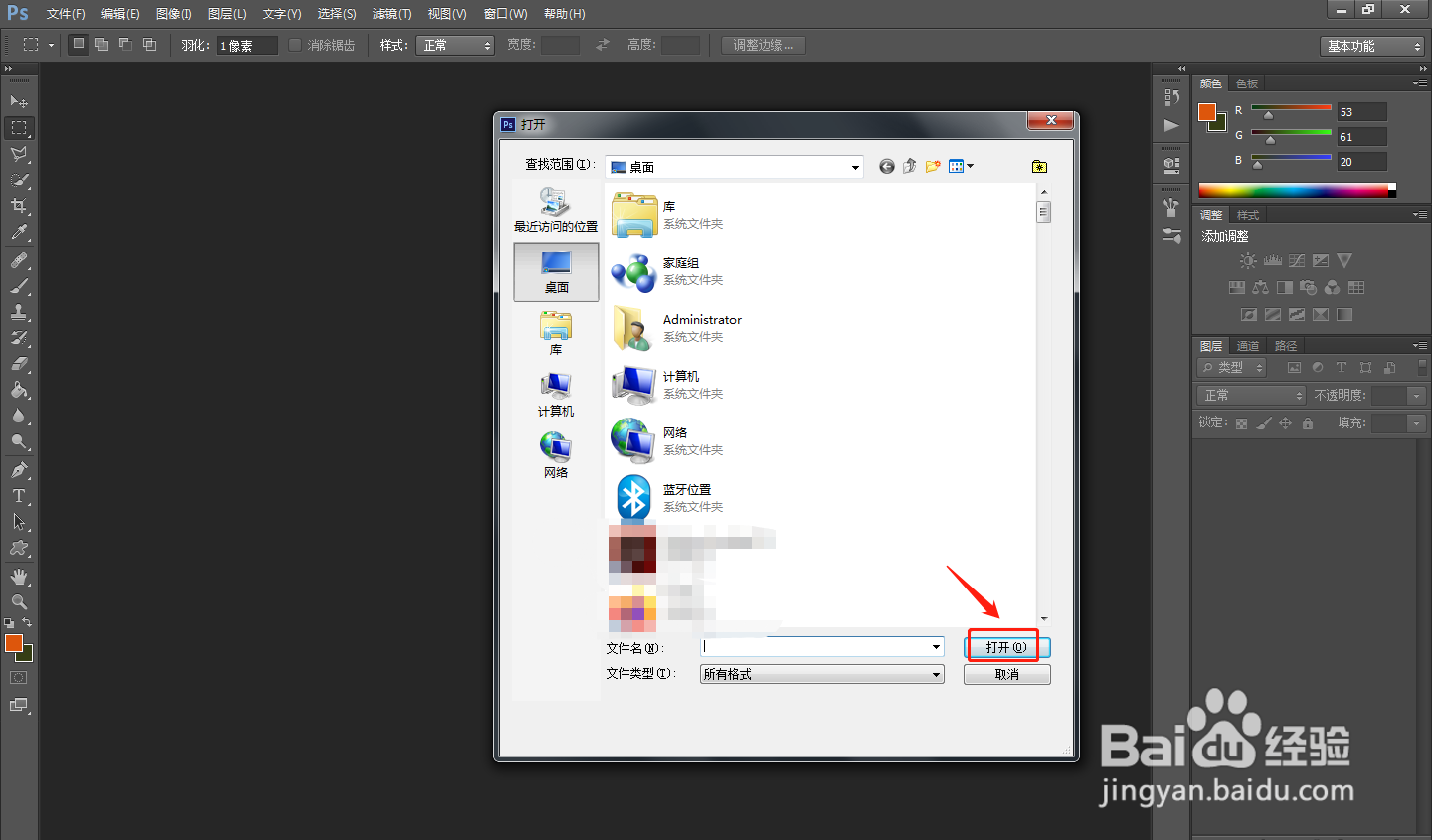
2、然后使用“Ctrl+Shift+N”组合键创建一个新的图层,解锁背景。
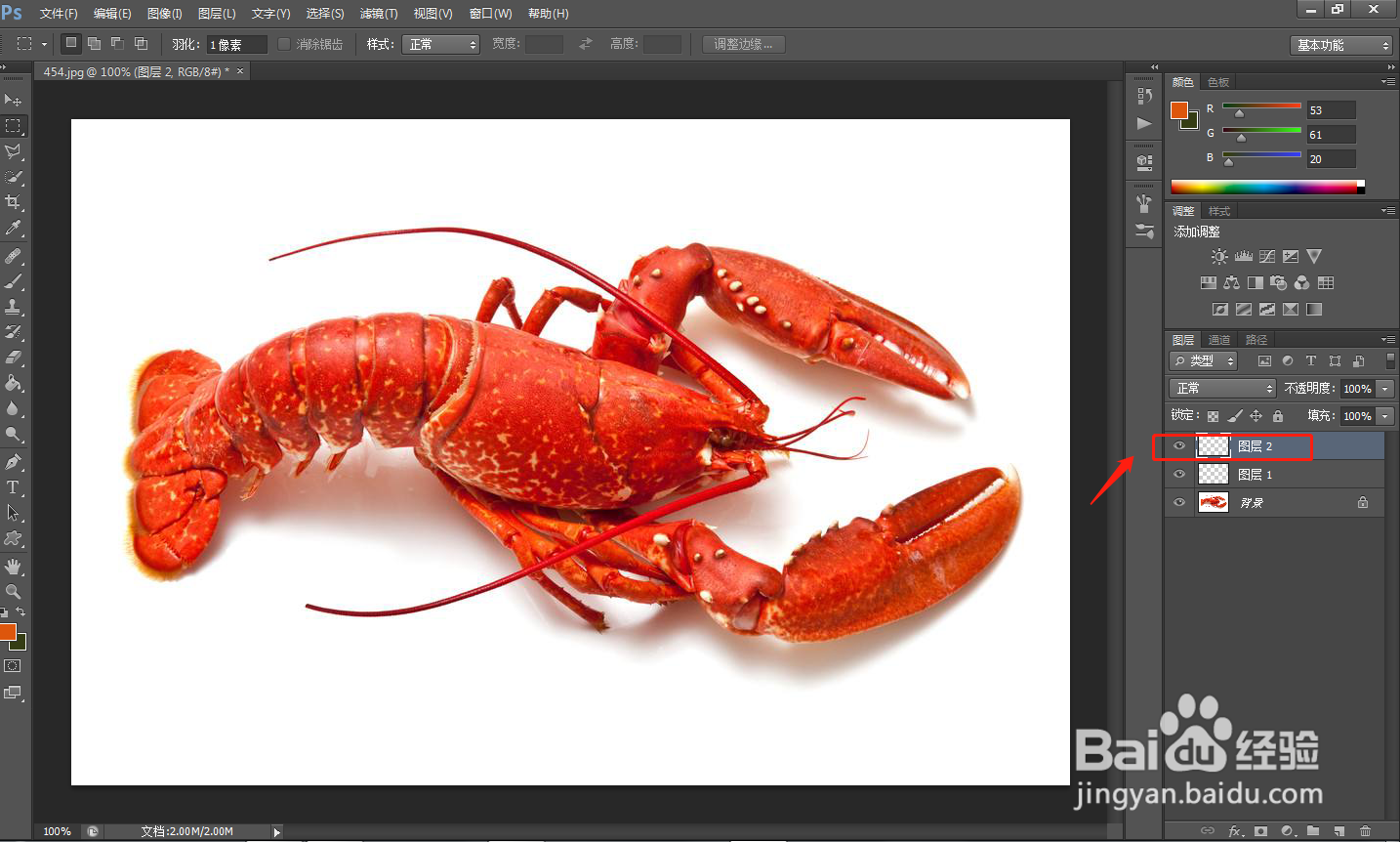
3、点击顶部工具栏中的“图像”——“调整”——“亮度/对比度”。
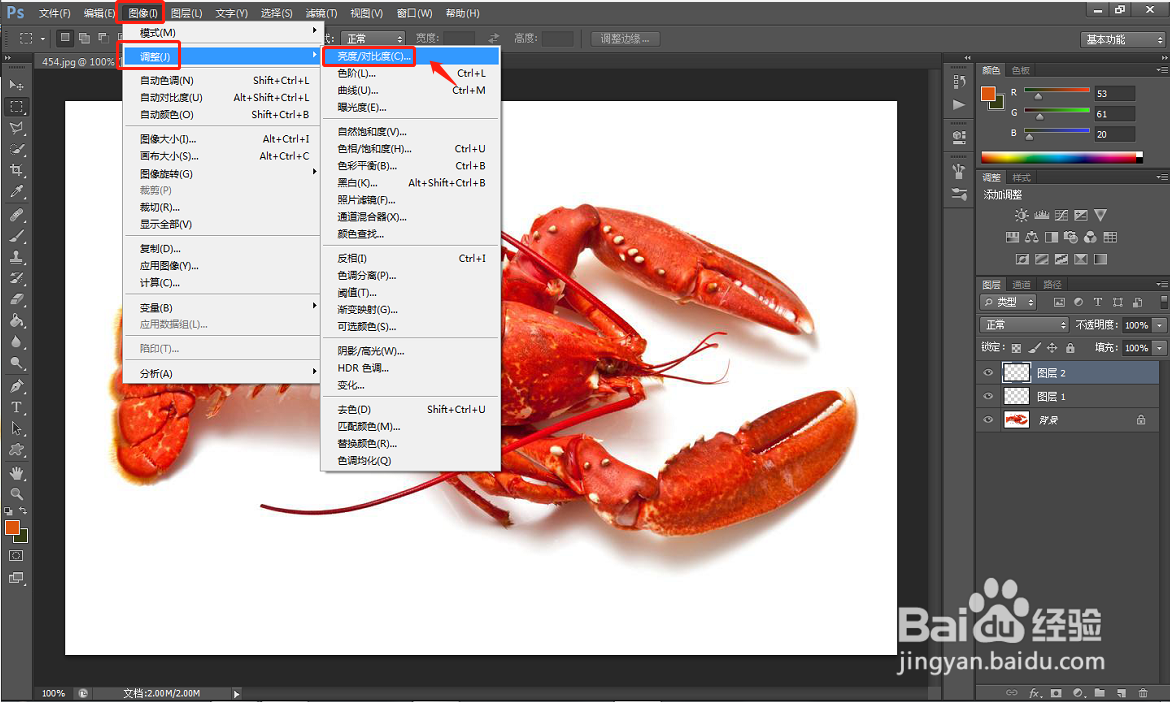
4、在弹出的亮度对比度窗口中,可拖动指针手动调节亮度对比度值。
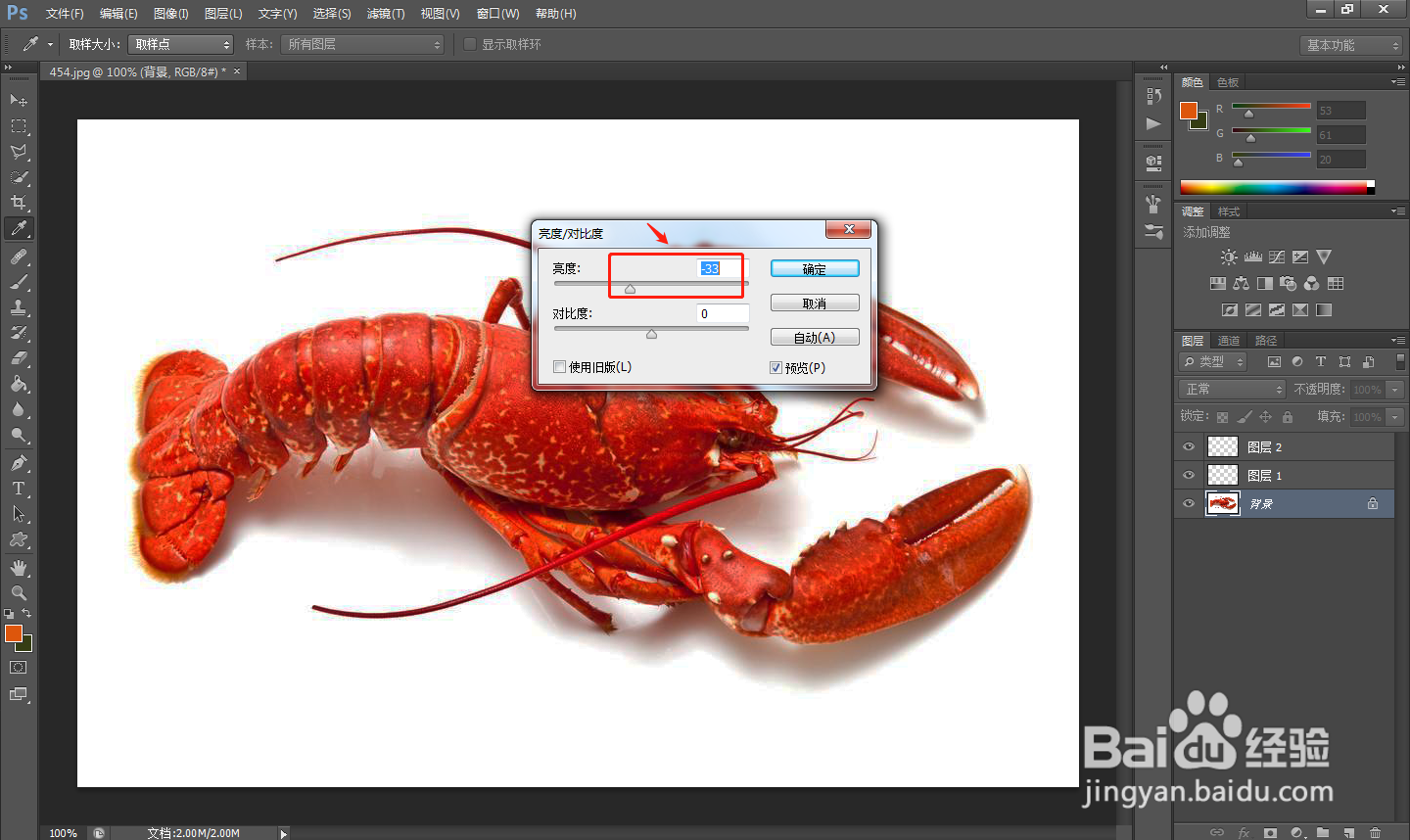
5、点击“自动”按钮,系统将自动调整亮度和对比度数值。
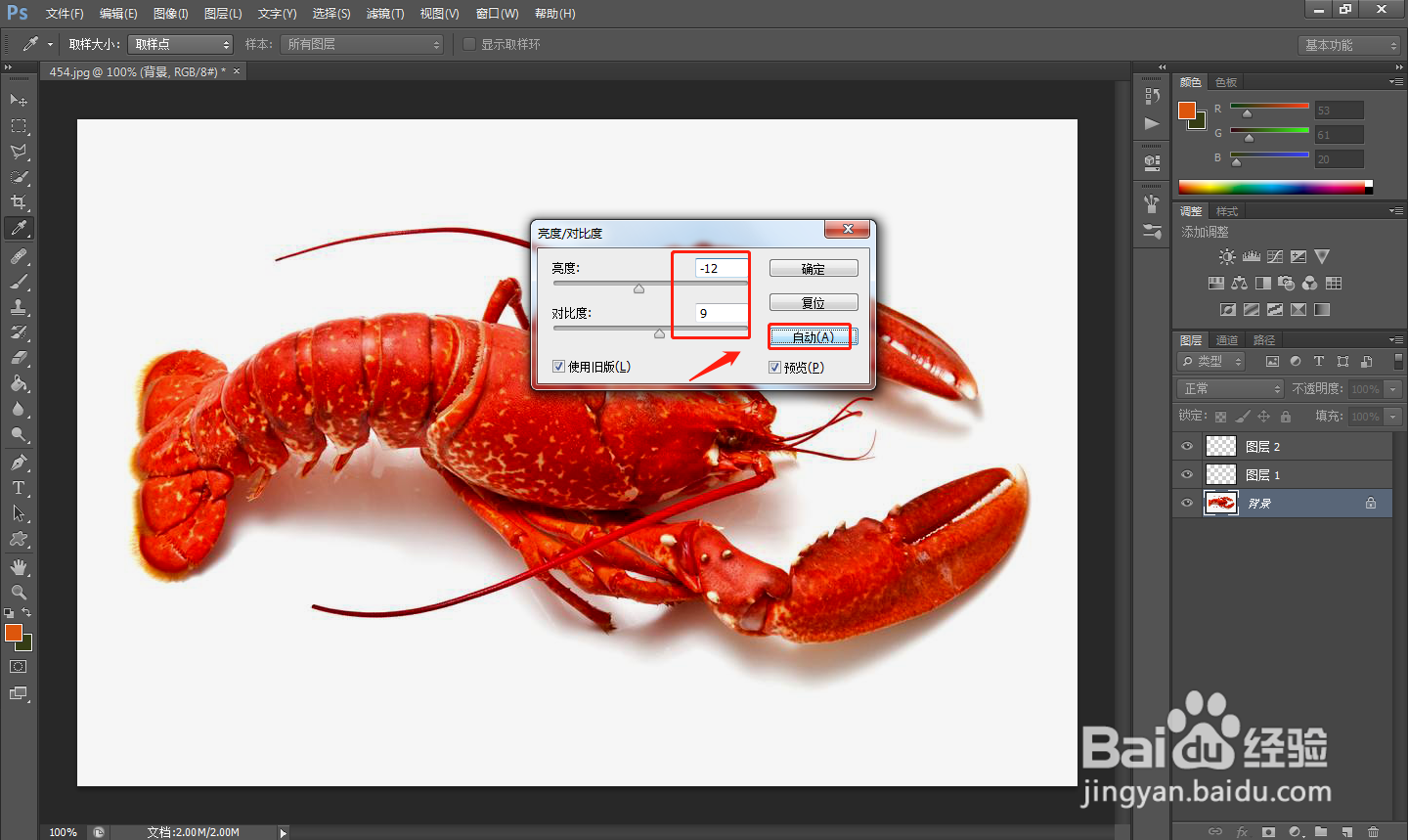
6、处理完成后将制作好的图片存储为想要的格式即可。
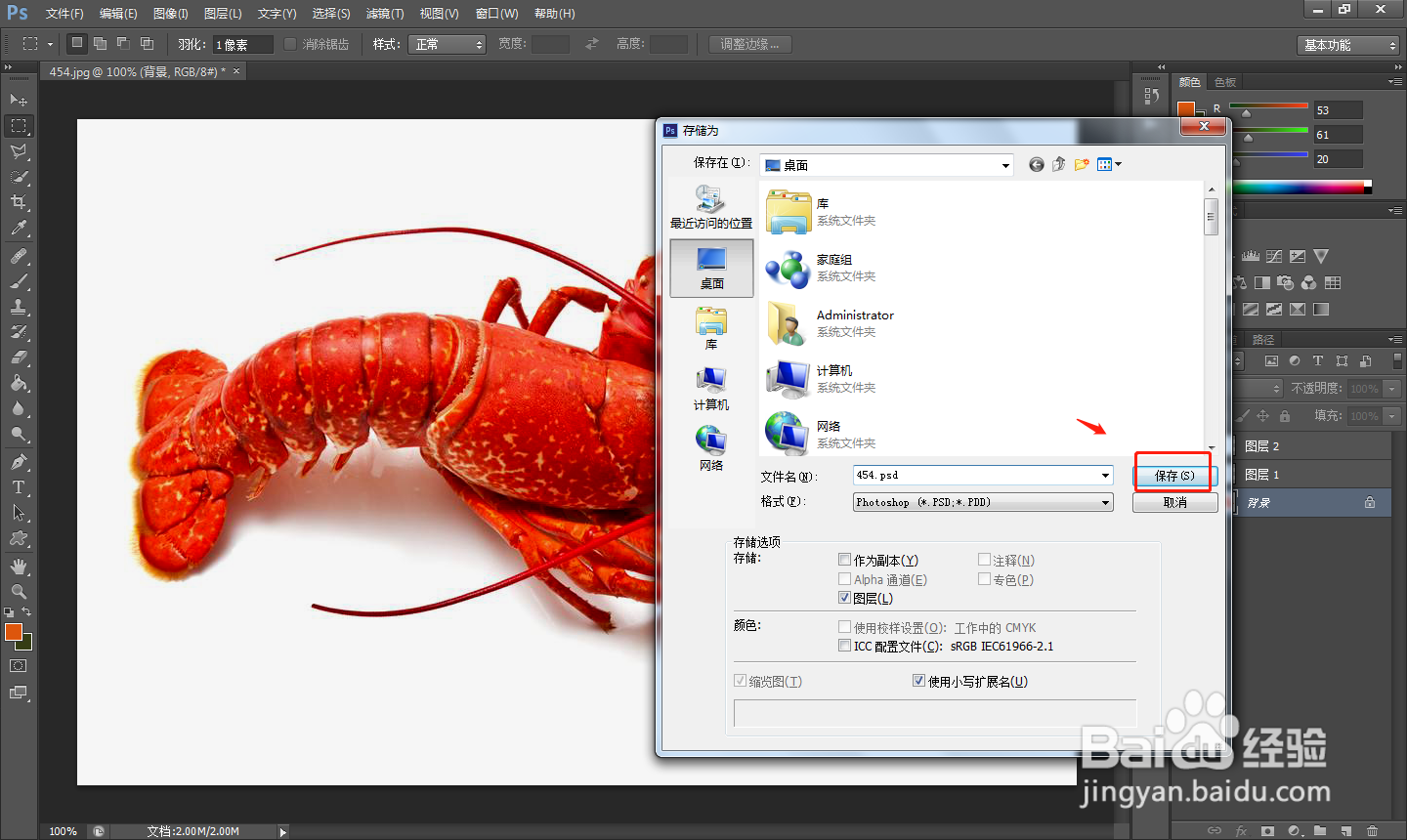
7、总结
1.首先在电脑中打开PS软件,使用“Ctrl+O”组合键,导入图片素材。
2.然后使用“Ctrl+Shift+N”组合键创建一个新的图层,解锁背景。
3.点击顶部工具栏中的“图像”——“调整”——“亮度/对比度”。
4.在弹出的亮度对比度窗口中,可拖动指针手动调节亮度对比度值。
5.点击“自动”按钮,系统将自动调整亮度和对比度数值。
6.处理完成后将制作好的图片存储为想要的格式即可。
声明:本网站引用、摘录或转载内容仅供网站访问者交流或参考,不代表本站立场,如存在版权或非法内容,请联系站长删除,联系邮箱:site.kefu@qq.com。
阅读量:108
阅读量:73
阅读量:56
阅读量:126
阅读量:156